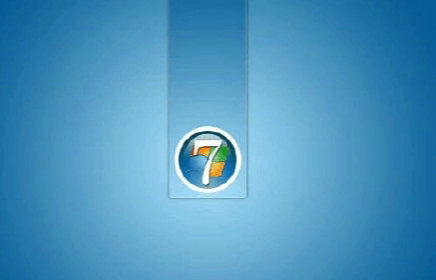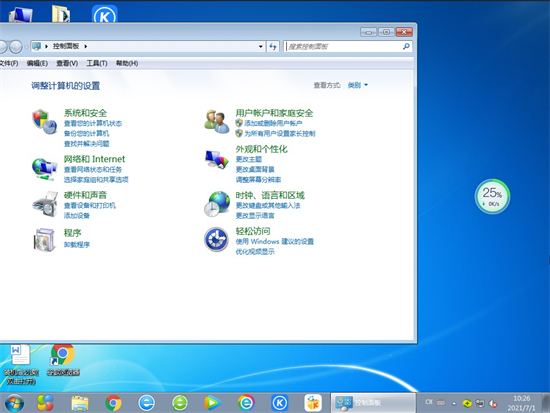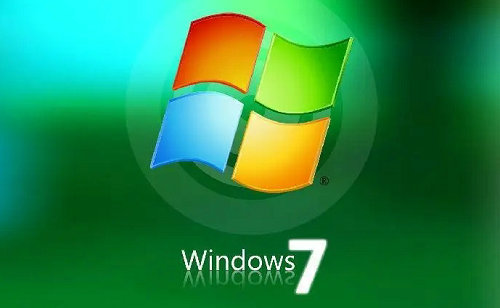win7电脑卡顿反应慢怎么处理 win7电脑卡顿反应慢解决办法
- 更新日期:2023-02-02 12:19:31
- 来源:互联网
很多小伙伴在体验win7系统的时候,发现电脑非常的卡顿,甚至有时候会反应慢,打游戏加载速度很慢,或者上网浏览卡顿,加载视频追剧会卡顿,很多小伙伴不清楚win7电脑卡顿反应慢怎么处理,小编为小伙伴带来了两种常见的win7电脑卡顿反应慢解决办法,第一种设置QoS策略,第二种禁用MMCSS服务,详细的步骤已经罗列在了下文。
win7电脑卡顿反应慢解决办法:
设置QoS策略
1.在开始菜单的搜索窗口中输入“gpedit.msc”进入组策略设置,找到“基于策略的Qos”这一选项,右键选择新建一个策略,这里我们命名为''wow'或“aion”,然后设置DSCP值为63,然后点击下一步。
2.选择将此Qos策略运用于“仅限具有此可执行名称的应用程序”,然后在下面的栏中输入魔兽世界 WOW.EXE程序的完整路径,再点击下一步。
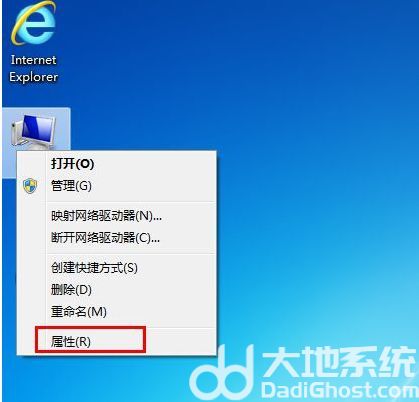
3.选择默认即可最后点击完成,重启一下电脑,即可看见效果,根据笔者的反复测试,可以降低80ms左右的延迟。
禁用MMCSS服务
1.如果上面的方法不能解决问题,我们也尝试另外一种方法,删除MMCSS服务。MMCSS服务的全称是Multimedia Class Scheduler,这个服务的功能是“运行于服务宿主Svchost.exe文件中,它自动提升音视频播放的优先级,以防止其他软件过分占用播放软件应得到的CPU时间。这样一来,分配在网络上的CPU时间自然会少了,进而会影响网速”,所以我们可以尝试禁用这个服务来达到降低游戏延迟的目的。
2.首先在搜索窗口中输入“regedit”进入注册表,找到HKEY_LOCAL_MACHINE/SYSTEM/
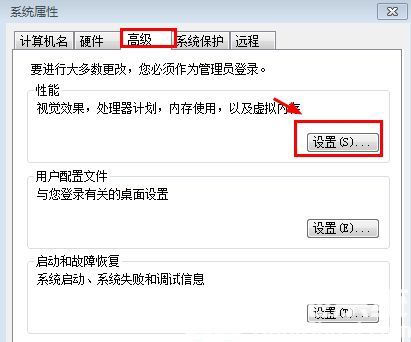
3.CurrentControlSet/Services/Audiosrv这个项,双击打开右侧的DependOnService项目,把其中的MMCSS删除,保留另外2个,然后点击确定,重启电脑。然后再右键点击“计算机”,在服务项中找到“Multimedia Class Scheduler”,先停止这项服务,然后再将启动类型设置为“禁用”即可。
相关下载
更多教程
更多- 最新
- 热门
- 02-09夸克浏览器网页版入口在哪里 夸克浏览器网页版入口分享
- 02-10夸克浏览器官方网站入口 夸克浏览器在线打开网页版
- 02-08饥荒指令代码大全一览 饥荒指令代码大全分享
- 02-08夸克浏览器官网入口 夸克浏览器网页版入口官网
- 02-09巨量百应登录入口官网 巨量百应登录入口网址分享
- 02-09在浙学电脑版网址 在浙学网页版登录入口